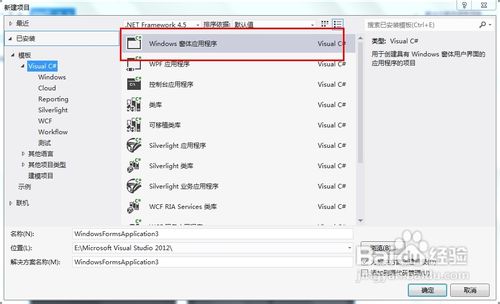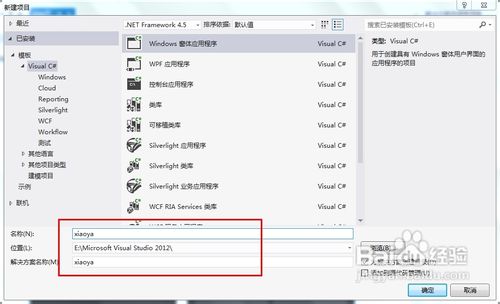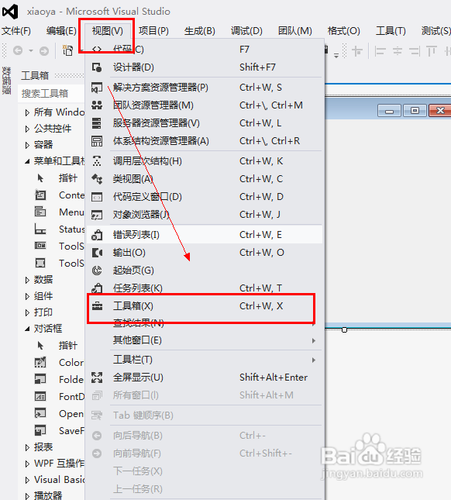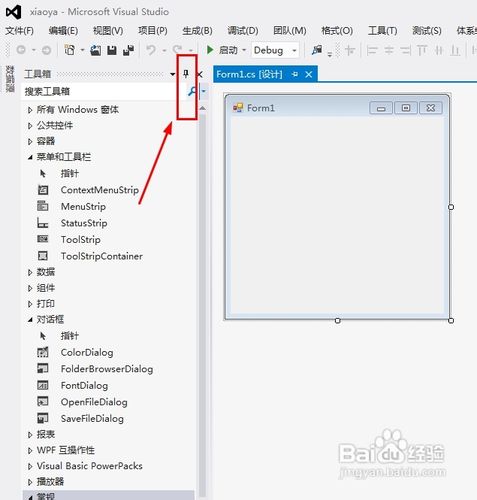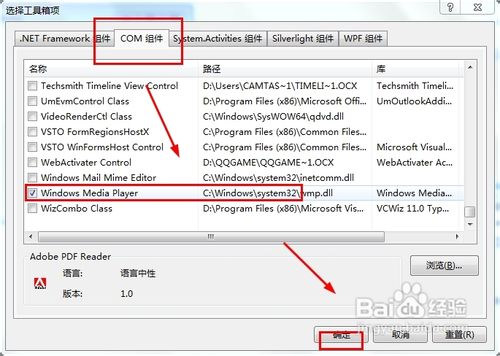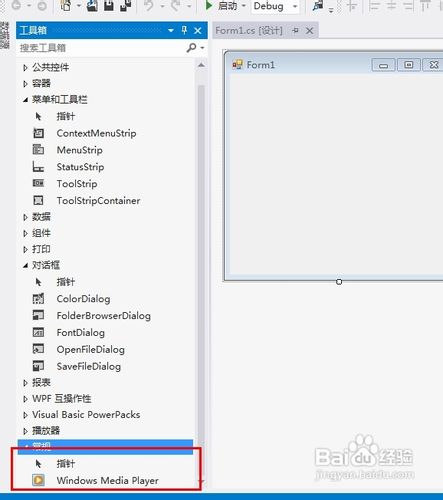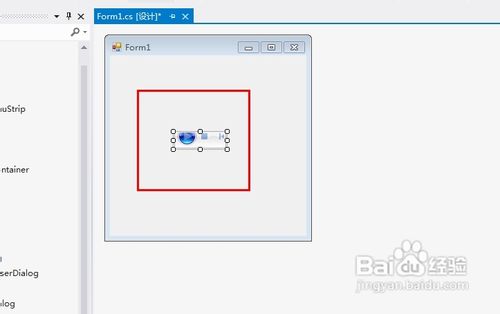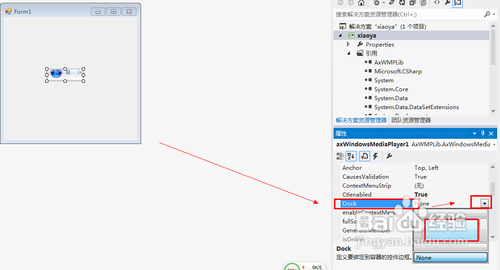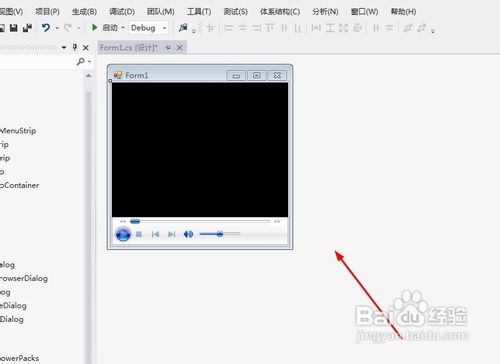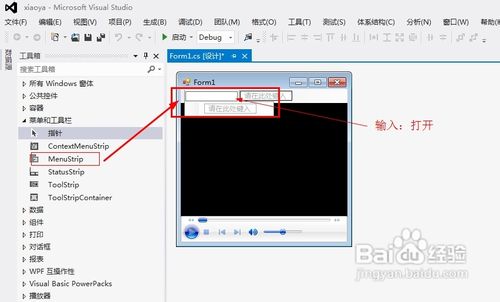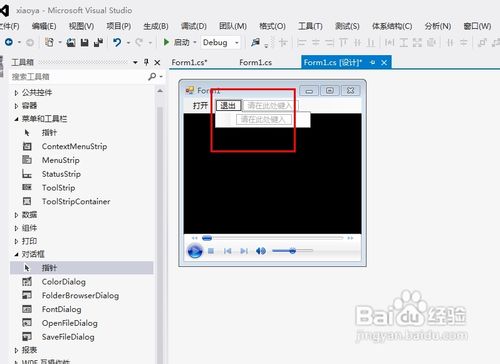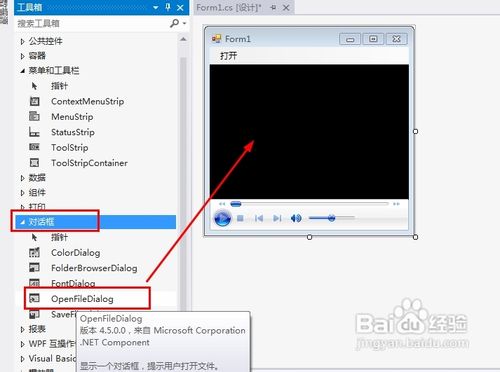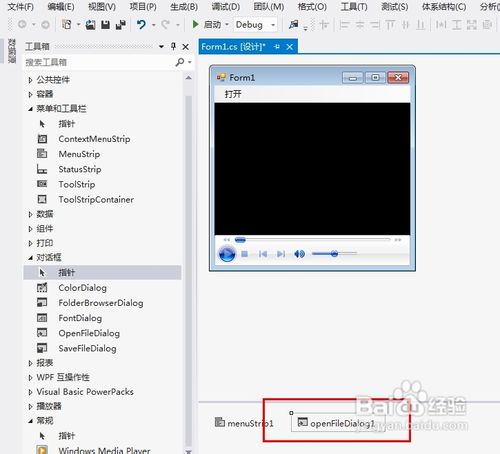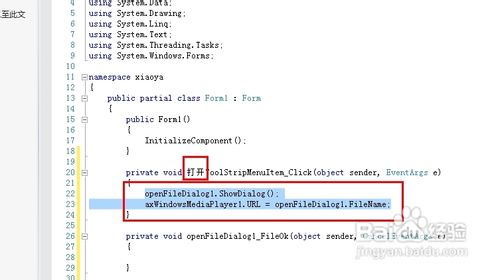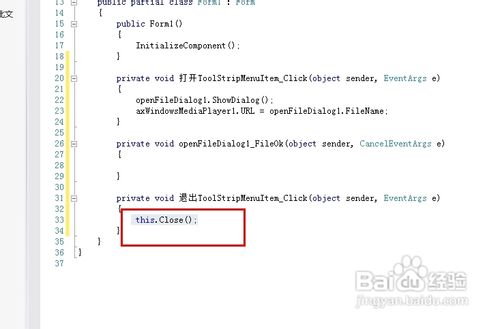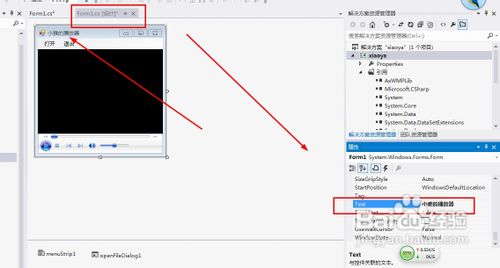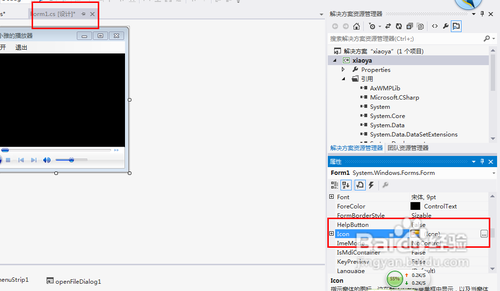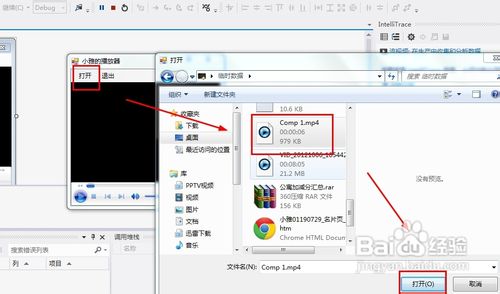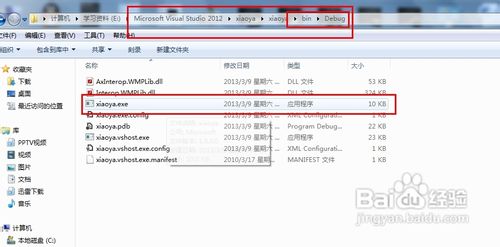如何使用VS2012快速制作自己的播放器
1、打开Microsoft Visual Studio 2012,新建一个窗体项目。我们在编程序的时候一定要养成自己的一个好习惯就是做什么项目一定要将名字起好,否则但最后找的时候很麻烦。
2、选择菜单中的视图——工具箱。然后将工具箱固定在窗口的左侧,方便使用。
3、添加windows media player的COM组件。在工具箱中的最后有一个常规的选项,右击——选择添加项选项。在弹出的窗口中选择COM组件,找到最后的windows media player组件,勾选前面的选择框后然后点击确定即可添加。
4、将windows media player组件拖动到新建的窗体中。单机按住鼠标不放,直至拖动到窗体中是在松开鼠标,不需要管位置,只要在里面即可。
5、点击右下角的属性面板,然后将其中的DOCK属性展开选择中间的即可。
6、添加打开文件的菜单栏。选择工具箱中的菜单和工具栏选项。找到里面的MenuStrip选项,将其拖动到窗口的顶部,也就是我们使用软件的菜单位置。
7、添加退出菜单。继续点击后面添加退出菜单,不需要重新添加工具,直接单击即可。
8、添加对话框——OpenfileDialog工具。展开对话框工具栏,选择上面所说的工具,将其拖动到窗体中,这时就会在下面出现一个组件,表示添加成功。
9、编写打开文件的代码。代码很简单,只需输入两行。选中打开菜单按钮,双击鼠标左键,龅歧仲半打开代码编辑界面,输入:openFileDialog1.S茑霁酌绡howDialog();axWindowsMediaPlayer1.URL = openFileDialog1.FileName;
10、编写退出的代码。同上,双击退出按钮,打开代码编辑界面,输入: this.Close();
11、更改播放器的名称。选中窗体,然后在属性面板中找到Text选项,输入播放器的名即可。
12、更改播放器的图标,如果你的电脑中有.ico格式的图片,直接点击后面浏览更换图标即可。
13、按F5键调试程序,测试一下效果,成功后找到你开始新建时的文件夹中的bin文件夹中就可以找到你的程序了。